Hoe maak ik gebruik van het Bijlage Actiemenu?
Bijlage Actiemenu
Als je een bericht met een bijlage hebt ontvangen, kan je er in het Bijlage Actiemenu een aantal verschillende handelingen mee uitvoeren. Dit menu open je door in het Bericht eigenschappen overzicht het tabblad Bijlage(n) te selecteren en vervolgens met de rechtermuisknop op de gewenste bijlage te klikken.
Bijlage bekijken
- Selecteer in het Berichtenoverzicht het bericht met de gewenste bijlage.
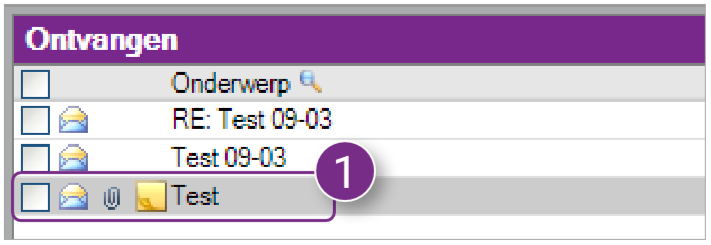
- Klik in het Bericht eigenschappen overzicht op het tabblad Bijlage(n).
- Klik met de rechtermuisknop op de gewenste bijlage en klik in het Bijlage Actiemenu op Bekijken.
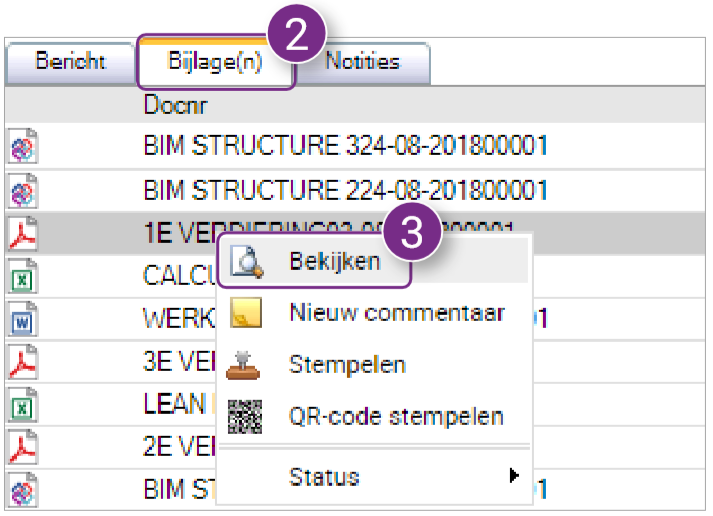
De geselecteerde bijlage wordt gedownload en kan na het downloaden worden geopend (4).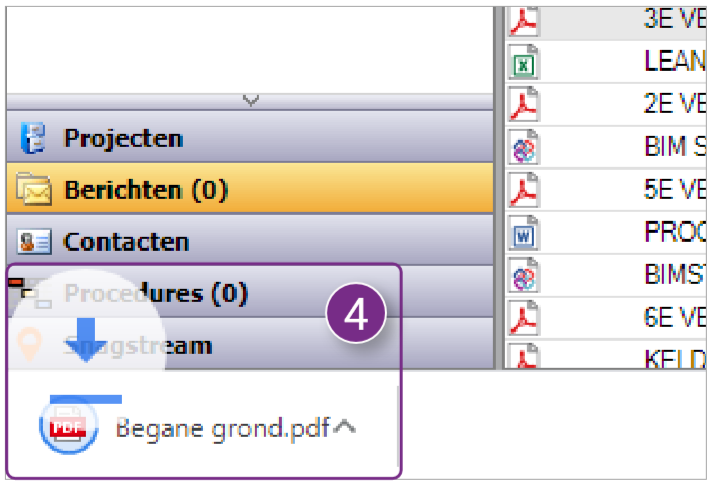
Nieuw commentaar op bijlage
- Selecteer in het Berichtenoverzicht het bericht met de gewenste bijlage.
- Klik in het Bericht eigenschappen overzicht op het tabblad Bijlage(n).
- Klik met de rechtermuisknop op de gewenste bijlage en klik in het Bijlage Actiemenu op Nieuw commentaar.
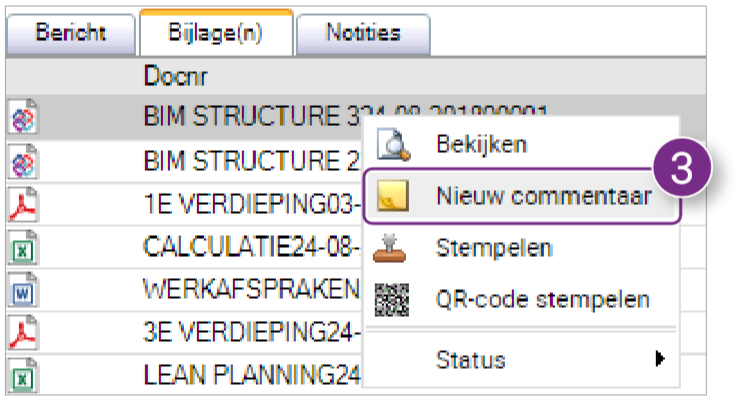
Het Nieuw commentaar venster wordt geopend. - Volg stap 4 t/m 9 van 4.13 Commentaar plaatsen.
Bijlage stempelen
- Selecteer in het Berichtenoverzicht het bericht met de gewenste bijlage.
- Klik in het Bericht eigenschappen overzicht op het tabblad Bijlage(n).
- Klik met de rechtermuisknop op de gewenste bijlage en klik in het Bijlage Actiemenu op Stempelen.
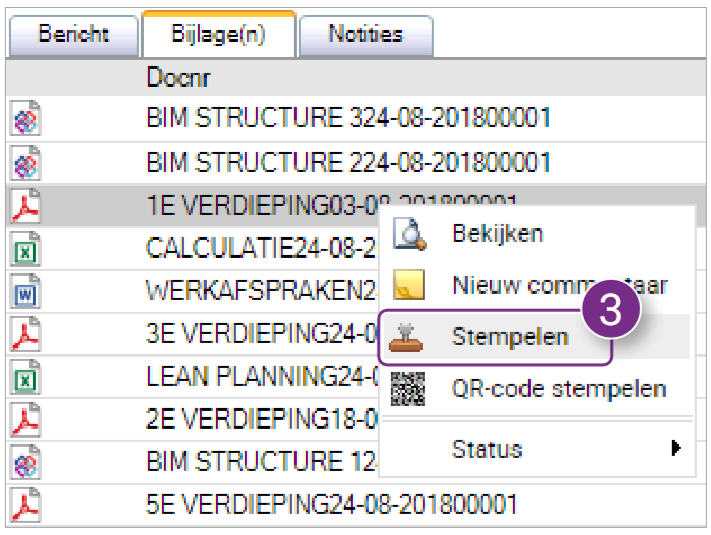
Het Stempelen venster wordt geopend. - Volg stap 4 t/m 14 van 4.9 Documenten stempelen.
Bijlage stempelen met QR-code
- Selecteer in het Berichtenoverzicht het bericht met de gewenste bijlage.
- Klik in het Bericht eigenschappen overzicht op het tabblad Bijlage(n).
- Klik met de rechtermuisknop op de gewenste bijlage en klik in het Bijlage Actiemenu op QR-code stempelen.
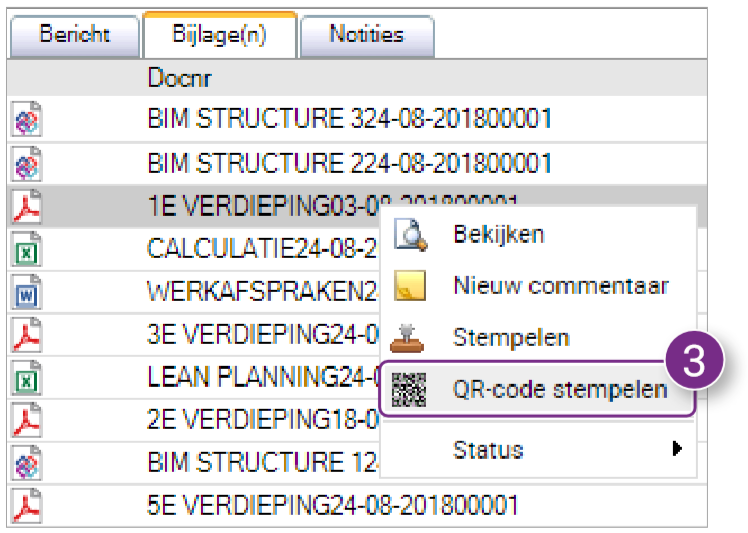
Het Stempelen venster wordt geopend. - Volg stap 4 t/m 12 van 4.10 QR-code stempelen.
Bijlage een status geven
- Selecteer in het Berichtenoverzicht het bericht met de gewenste bijlage.
- Klik in het Bericht eigenschappen overzicht op het tabblad Bijlage(n).
- Klik met de rechtermuisknop op de gewenste bijlage en klik in het Bijlage Actiemenu op Status en vervolgens op Goedkeuren of Afkeuren.
De status wordt aan het geselecteerde bericht gegeven en is achter het bericht te zien.
Status van een bijlage ongedaan maken
- Selecteer in het Berichtenoverzicht het bericht met de gewenste bijlage.
- Klik in het Bericht eigenschappen overzicht op het tabblad Bijlage(n).
- Klik met de rechtermuisknop op de gewenste bijlage en klik in het Bijlage Actiemenu op Status en vervolgens op Goedkeuren ongedaan maken of Afkeuren ongedaan maken.
De status van het geselecteerde bericht wordt ongedaan gemaakt.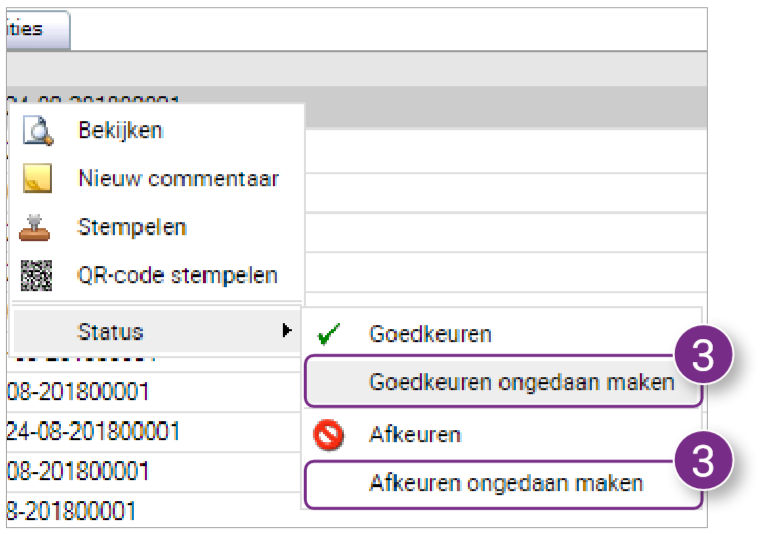

![Pro4all Logo-1.png]](https://support.pro4all.nl/hs-fs/hubfs/Pro4all%20Logo-1.png?width=250&height=77&name=Pro4all%20Logo-1.png)